ColorTool
简介
ColorTool 是微软团队开发的修改颜色的小程序,可以很便捷地把 Windows 控制台包括 PowerShell 或者 cmd 的颜色方案按照别人分享的配置修改。
Vim 有一款 Gruvbox 配色,非常赏心悦目,还据说很护眼,许多人很喜欢。
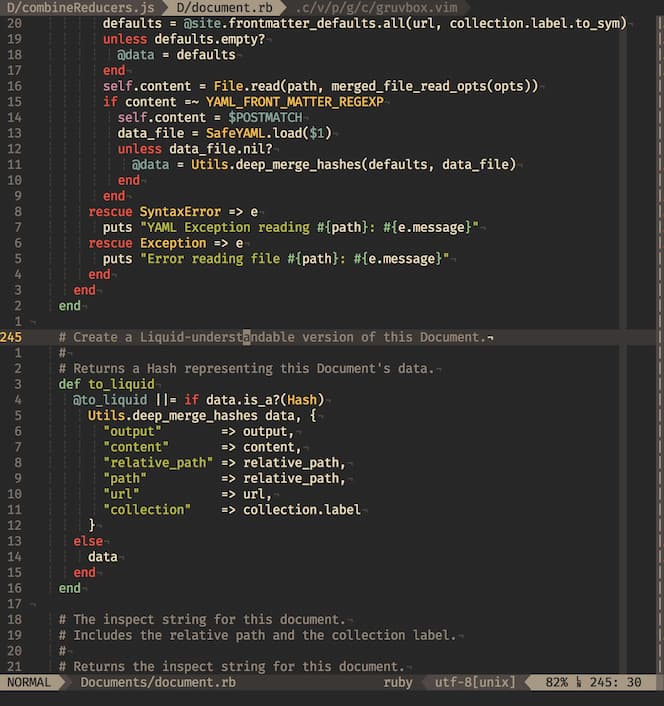
作为一个不怎么用 Vim 的麻瓜,我也想享受下魔法师们的 Gruvbox,无奈我平时最多也就是用 PowerShell 运行点脚本而已,所以我有了点小心思,想把 PowerShell 的配色修改下。网上修改 PowerShell 配色都多是基于 Windows Terminal,而我公司的电脑是几年前 LSTC 版本,没有 Windows Store,我又懒得折腾,最后发现了 ColorTool。
配置 ColorTool
ColorTool 可以在 GitHub 下载使用,把程序所在目录加入 path 环境变量里。用 choco 或者 scoop 安装可以不用修改 path,方便。
ColorTool 使用比较简单。ColorTool.exe 文件所在目录下的 schemes 目录就是默认配色方案的保存目录,可以通过 colortool -l 查看配色方案保存处的完整路径。
colortool -l
C:\ProgramData\chocolatey\lib\colortool\content\schemes
ColorTool.exe 所在的目录是 C:\ProgramData\chocolatey\lib\colortool\content\,配色方案在目录下面的 schemes 目录里。
ColorTool 也自带一些配色方案,可以通过 colortool -s 查看现有的配色方案。
配色方案下载
ColorTool 支持三种格式的配色方案,格式分别是 .itermcolors,.json 和 .ini。
支持 ColorTool 的配色方案可以到 iTerm2-Color-Schemes 下载。在项目的 schemes 目录里有很多方案,找到 Gruvbox Dark.itermcolors 和 Gruvbox Light.itermcolors,下载下来丢到刚才 ColorTool.exe 目录中的 schemes 目录里。再执行 colortool -s,就能看到刚刚下载的 Gruvbox 配色方案了。
再执行 :
colortool -b "Gruvbox Dark.itermcolors"
改变控制台的配色。
完成后执行:
colortool -c
可以查看当前方案的效果。
当然还没完,修改完配色默认是不保存的。右击标题栏打开属性,再直接点确认,配色的方案就保存下来了。
字体
最后,字体不妨用等距更纱黑体+Nerd图标字体库。 ^e064b6